VLOOKUP函数的进阶使用方法,使用VLOOKUP函数对字符进行模糊查找
在A列中,我们知道如何找到B列中产品型号AAA对应的价格,即:
=VLOOKUP(C1,A:B,2,0)
如果我们需要查找包含AAA 的产品名称怎么办?如下图所示。
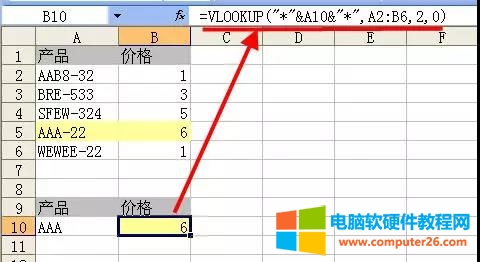
公式=VLOOKUP(*A10*,A2:B6,2,0)
公式说明:VLOOKUP的第一个参数允许使用通配符*来表达包含的含义。在字符两边加上*,即*字符*。
使用VLOOKUP函数搜索数值区间
数字区间查找是指给定多个区间,指定一个数字可以找出它属于哪个区间,并返回该区间对应的值。
在VLOOKUP的介绍中,我们提示了VLOOKUP的第四个参数。如果为0或FALSE,则为精确搜索。如果为1、TRUE或省略,则为模糊搜索。那么区间搜索的实现就是第四个参数的模糊搜索应用。
首先我们需要了解VLOOKUP函数模糊查找的两个重要规则:
1. 引用的数字区域必须从小到大排序。乱七八糟的数字无法准确找到。例如,下面的A列满足模糊搜索的前提,但B列不满足。
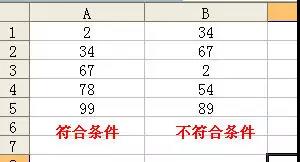
2、模糊搜索的原理是:给定一个数,它会找到最接近它但小于它的数。详细信息请参见下图。
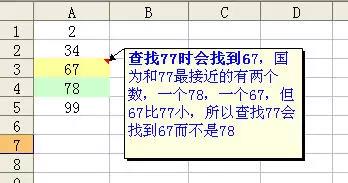
最后,我们看一个例子:
:如下图所示,需要根据上面的佣金比例表,计算出佣金表计算表中每笔销售额的佣金比例和佣金金额。

公式:=VLOOKUP(A11,$A$3:$B$7,2)
公式说明:
1、上式省略了VLOOKUP的最后一个参数,相当于将第四个参数设置为1或TRUE。这意味着VLOOKUP需要执行数字的范围搜索。
2、搜索5000时,图中公式返回比例表0对应的比例1%。原因是0和10000最接近5000,但VLOOKUP只选择比搜索值小的那个,所以公式将返回0对应的比率。比率为1%。
VLOOKUP函数的进阶使用方法,以上就是本文为您收集整理的VLOOKUP函数的进阶使用方法最新内容,希望能帮到您!更多相关内容欢迎关注。








